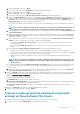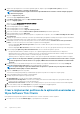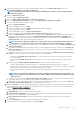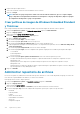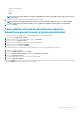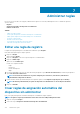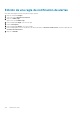Administrator Guide
Agregar el firmware de ThinOS al repositorio
Para agregar una imagen del sistema operativo al repositorio de firmware de ThinOS, realice lo siguiente:
1. En la pestaña Aplicaciones y datos, en Repositorio de imágenes del SO, haga clic en ThinOS.
2. Haga clic en Agregar archivo de firmware.
Aparece la pantalla Agregar archivo.
3. Para seleccionar un archivo, haga clic en Examinar y vaya a la ubicación donde se encuentra el archivo.
4. Ingrese la descripción para el archivo.
5. Seleccione la casilla de verificación si desea invalidar un archivo existente.
6. Haga clic en Cargar.
NOTA: El archivo se agrega al repositorio cuando selecciona la casilla de verificación, pero no se asigna a ningún
grupo o dispositivo. Para implementar un firmware en un dispositivo o un grupo de dispositivos, diríjase a la página
de configuración del dispositivo o grupo correspondiente.
Agregar el archivo de paquete ThinOS al repositorio
Para agregar un archivo de paquete al repositorio de ThinOS, realice las siguientes acciones:
1. En la pestaña Aplicaciones y datos, en Repositorio de imágenes del SO, haga clic en ThinOS.
2. Haga clic en Agregar archivo de paquete.
Aparece la pantalla Agregar archivo.
3. Para seleccionar un archivo, haga clic en Examinar y vaya a la ubicación donde se encuentra el archivo.
4. Ingrese la descripción para el archivo.
5. Haga clic en Cargar.
NOTA:
• Si la aplicación ya existe en el repositorio público, la referencia de la aplicación se agrega al inventario. De lo
contrario, la aplicación se carga en el repositorio público y la referencia se agrega al inventario.
• Los administradores de inquilinos no pueden eliminar los paquetes de firmware y BIOS de ThinOS cargados por el
operador.
Agregar el archivo de BIOS de ThinOS al repositorio
Para agregar un archivo de BIOS al repositorio de ThinOS, realice las siguientes acciones:
1. En la pestaña Aplicaciones y datos, en Repositorio de imágenes del SO, haga clic en ThinOS.
2. Haga clic en Agregar archivo de BIOS.
Aparece la pantalla Agregar archivo.
3. Para seleccionar un archivo, haga clic en Examinar y vaya a la ubicación donde se encuentra el archivo.
4. Ingrese la descripción para el archivo.
5. Seleccione la casilla de verificación si desea invalidar un archivo existente.
6. Seleccione la plataforma de la lista desplegable Tipo de plataforma del BIOS.
7. Haga clic en Cargar.
NOTA:
El archivo se agrega al repositorio cuando selecciona la casilla de verificación, pero no se asigna a ningún
grupo o dispositivo. Para implementar el archivo de BIOS en un dispositivo o un grupo de dispositivos, diríjase a la
página de configuración del dispositivo o grupo correspondiente.
Agregar firmware Teradici al repositorio
Para agregar una imagen del sistema operativo al repositorio de firmware de Teradici, realice lo siguiente:
1. En la pestaña Aplicaciones y datos, en Repositorio de imágenes de SO, haga clic en Teradici.
2. Haga clic en Agregar archivo de firmware.
Aparece la pantalla Agregar archivo.
3. Para seleccionar un archivo, haga clic en Examinar y vaya a la ubicación donde se encuentra el archivo.
Aplicaciones y datos
175